Programm als anderer Benutzer in Windows 10 ausführen [4 Möglichkeiten]
 Sie können mehrere Benutzerkonten auf Ihrem Windows-PC erstellen. Darüber hinaus können Sie Apps und Prozesse für ein bestimmtes Konto ausführen. Wenn Sie ein Programm in einem Konto ausführen, wird es nicht in einem anderen angezeigt.
Sie können mehrere Benutzerkonten auf Ihrem Windows-PC erstellen. Darüber hinaus können Sie Apps und Prozesse für ein bestimmtes Konto ausführen. Wenn Sie ein Programm in einem Konto ausführen, wird es nicht in einem anderen angezeigt.
Wenn Sie jedoch Zugriff auf das andere Konto haben, können Sie diese Prozesse in Windows 10 als ein anderer Benutzer ausführen. Diese Anleitung zeigt Ihnen die verschiedenen Möglichkeiten, ein Programm als anderer Benutzer in Windows 10 auszuführen. Lassen Sie uns also direkt loslegen.
Warum möchte ich ein Programm als anderer Benutzer in Windows 10 ausführen?
Es gibt viele gute Gründe, ein Programm als anderer Benutzer in Windows 10 auszuführen. Einige davon sind unten aufgeführt.
- Überprüfen Sie ein Problem mit der App für den Benutzer: Wenn Sie ein Programm als anderer Benutzer ausführen, können Sie Probleme mit der App, mit denen ein bestimmter Benutzer konfrontiert ist, beheben.
- Schützen Sie Ihre Daten: Wenn Sie sich nicht sicher sind, ob ein Programm vertrauenswürdig ist, schränkt das Ausführen als anderer Benutzer den Zugriff auf Ihre sensiblen Daten ein.
- Überprüfen Sie auf Konflikte: Für Benutzer, die Probleme beim Ausführen eines Programms haben, das möglicherweise auf einen Konflikt mit einer Drittanbieter-App zurückzuführen ist, können Sie es als anderer Benutzer ausführen, um das Problem zu beheben.
- Genügend Ressourcen bereitstellen: Ein neues Benutzerkonto bietet freien Speicher für das Programm, was eine bessere Leistung ermöglicht.
Wie kann ich ein Programm als anderer Benutzer in Windows 10 ausführen?
1. Über das Kontextmenü
- Halten Sie die Umschalttaste gedrückt und klicken Sie mit der rechten Maustaste auf die App in Ihrer Taskleiste oder Desktop.
-
Wählen Sie Als anderer Benutzer ausführen aus dem Kontextmenü.
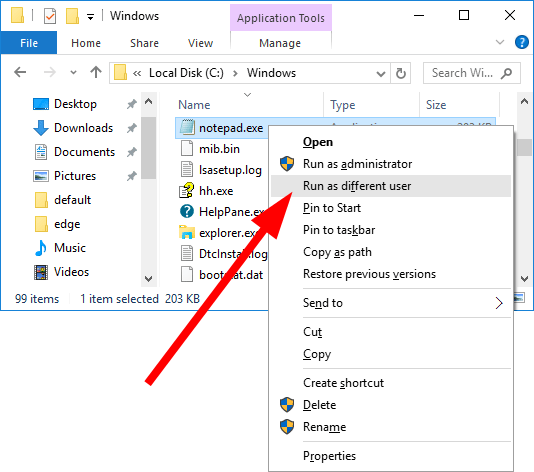
-
Geben Sie den Benutzernamen und das Passwort des Benutzerkontos ein.
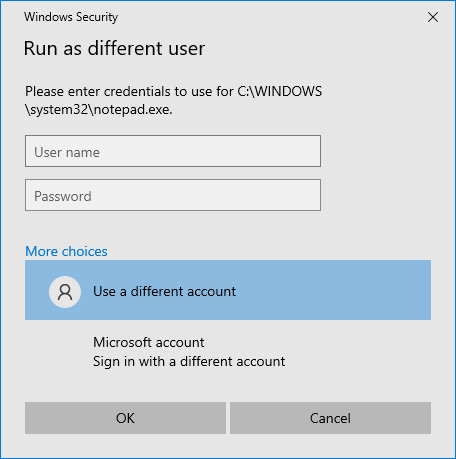
- Klicken Sie auf OK.
2. Über die Eingabeaufforderung
- Öffnen Sie das Start-menü, indem Sie die Windows-Taste drücken.
-
Öffnen Sie die Eingabeaufforderung als Administrator.
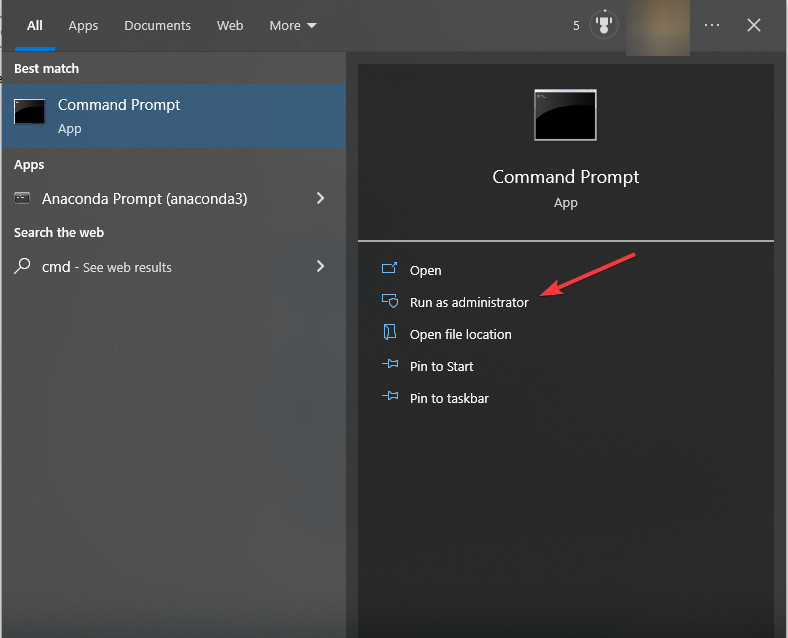
-
Geben Sie den folgenden Befehl ein und drücken Sie Enter.
runas /user:"Benutzername" "Dateispeicherort"( Ersetzen Sie Benutzername und Dateispeicherort durch den tatsächlichen Benutzernamen und den Standort des Programms )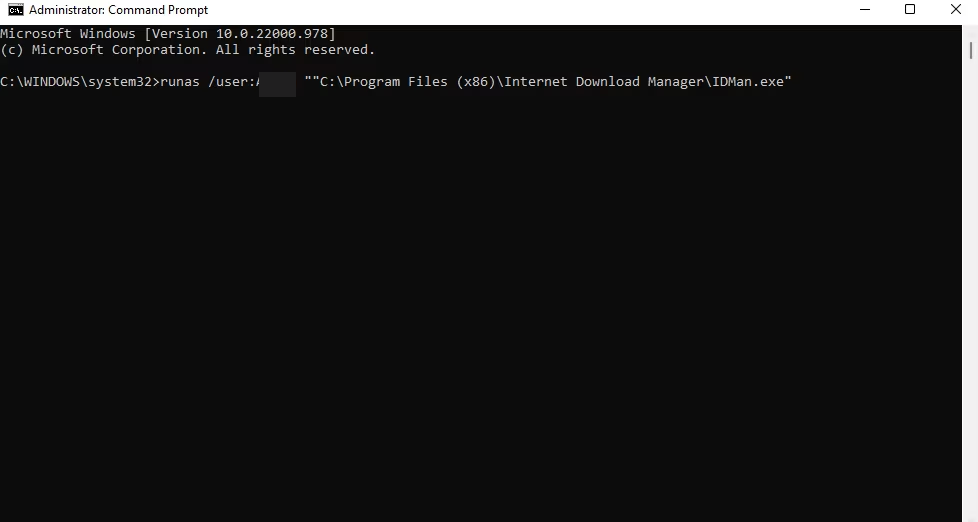
- Geben Sie den Benutzernamen und das Passwort für das Benutzerkonto in ein erscheinendes Eingabefeld ein und drücken Sie Enter. Lesen Sie mehr zu diesem Thema
- Windows 10 Build 19045.6156 erreicht das Veröffentlichungs-Preview mit Upgrade für sicheren Boot
- Windows 11s Patch-Dienstag-Update behebt lästiges Firewall-Fehlerprotokoll
3. Über den Gruppenrichtlinien-Editor
- Drücken Sie die Win + R-Tasten, um das Ausführen-Dialogfeld zu öffnen.
-
Geben Sie gpedit.msc ein und drücken Sie Enter, um den Gruppenrichtlinien-Editor zu öffnen.
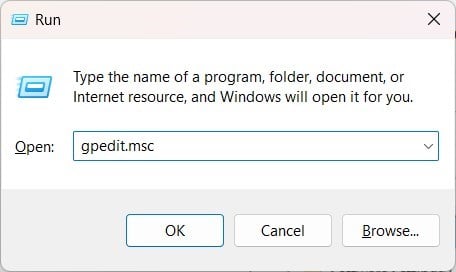
-
Gehen Sie zu dem unten angegebenen Speicherort.
Benutzerkonfiguration/Administrative Vorlagen/Startmenü und Taskleiste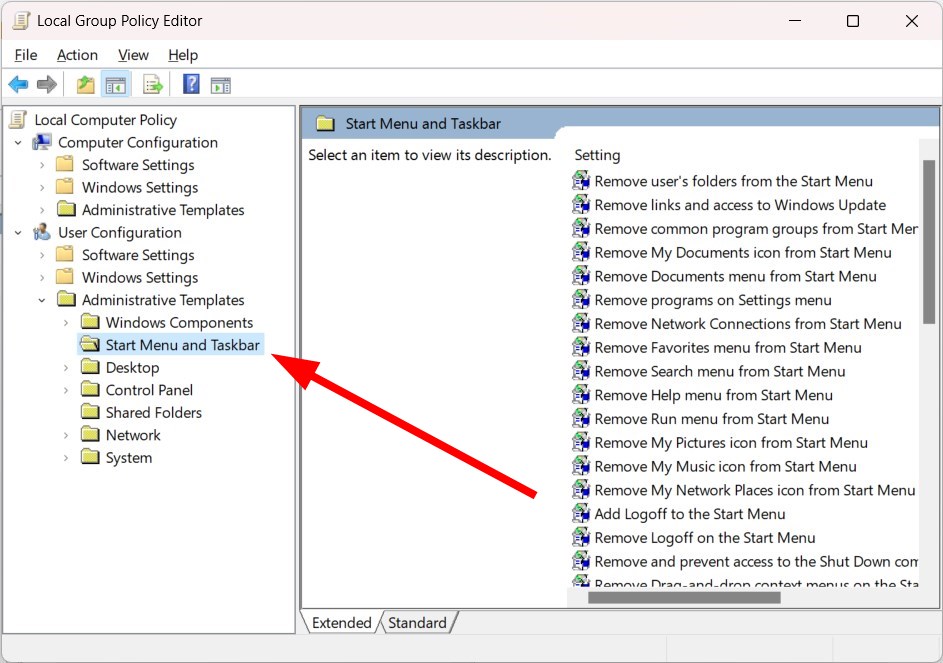
-
Doppelklicken Sie auf “Befehl ‘Als anderer Benutzer ausführen’ im Startmenü anzeigen”.
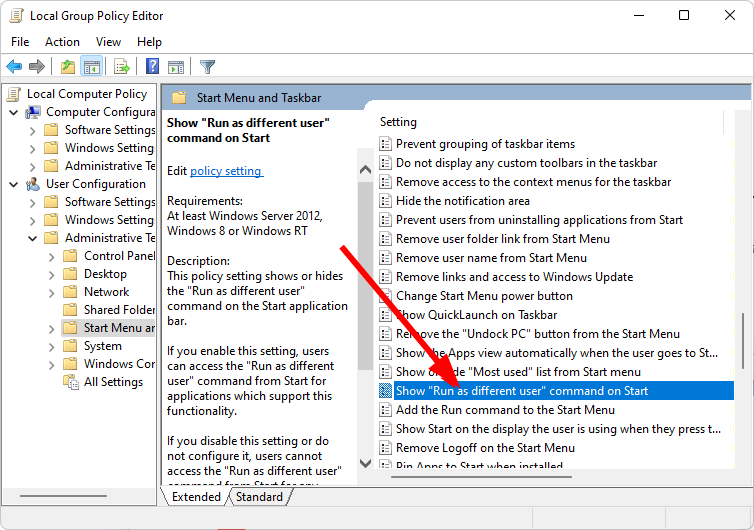
-
Wählen Sie Aktiviert.
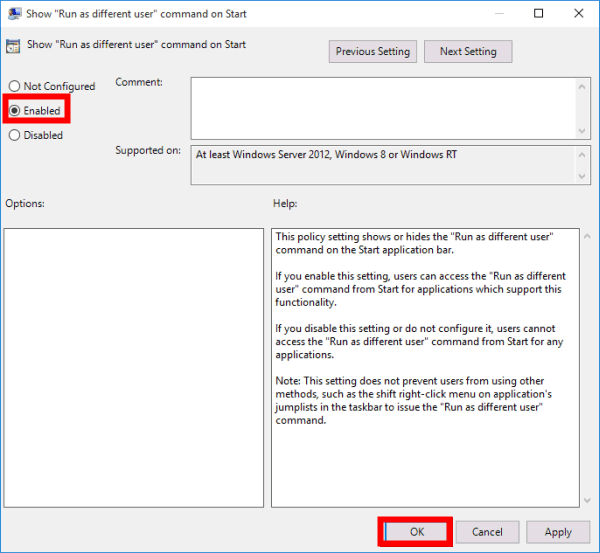
- Klicken Sie auf Übernehmen und OK, um die Änderungen zu speichern.
4. Über den Registrierungs-Editor
- Drücken Sie die Win + R-Tasten, um das Ausführen-Dialogfeld zu öffnen.
-
Geben Sie regedit ein und drücken Sie Enter.
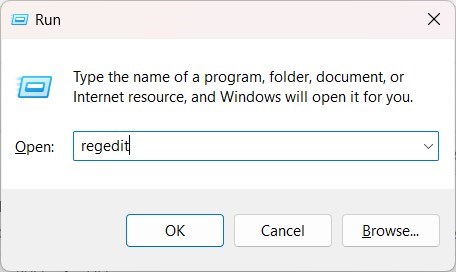
-
Navigieren Sie zu dem untenstehenden Pfad.
Computer\HKEY_CURRENT_USER\Software\Policies\Microsoft\Windows\Explorer -
Klicken Sie mit der rechten Maustaste auf den Schlüssel ShowRunAsDifferentUserInStart und wählen Sie Ändern.
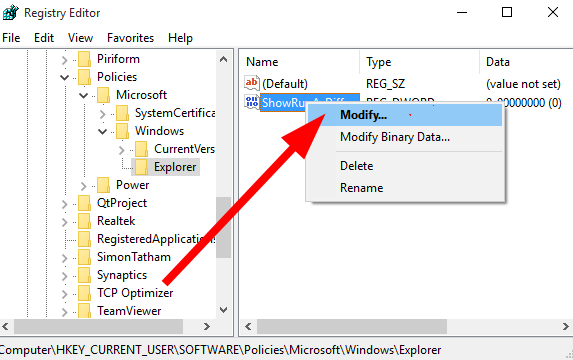
- Geben Sie im Feld Wertdaten1 ein.
- Klicken Sie auf OK, um die Änderungen zu speichern.
Wir empfehlen, den Registrierungs-Editor nur zu ändern, wenn die vorherigen Methoden nicht funktioniert haben oder wenn Sie sich sicher sind, dass fehlerhafte Änderungen an den Registrierungswerten Ihr System zum Absturz bringen können.
Nun, wir haben eine spezielle Anleitung, die viele Methoden bietet, um Windows 10 ohne Registrierungsbackup wiederherzustellen.
Das war es von uns in dieser Anleitung. Für Benutzer, die den Fehler erhalten “Diese App kann auf diesem PC nicht ausgeführt werden”, empfehlen wir Ihnen, unsere spezielle Anleitung zur Behebung des Problems zu überprüfen.
Darüber hinaus können Sie das Programm, ohne so viel Aufwand zu betreiben, immer für alle Benutzer verfügbar machen.
Wir haben auch eine Anleitung, die Lösungen zur Reparatur des Benutzerprofils in Windows 10 erklärt. Wie Windows 10 können Sie sich auch auf unsere Anleitung beziehen, um Apps als anderer Benutzer in Windows 11 auszuführen.
Um zu erfahren, wie man den schnellen Benutzerswitching in Windows 11 aktiviert oder deaktiviert, empfehlen wir Ihnen, unsere Anleitung zu überprüfen.
Zahlreiche Benutzer haben auch berichtet, dass sie kein neues Benutzerkonto in Windows 10 oder 11 hinzufügen können. Wenn dies der Fall ist, können Sie sich auf unsere Anleitung beziehen, die einige praktische Lösungen zur Behebung des Problems erwähnt. Wenn die Option „Als anderer Benutzer ausführen“ nicht richtig funktioniert, haben wir auch dafür eine Lösung.
Wenn das gelöschte Benutzerkonto weiterhin auf Ihrem Windows 10-PC angezeigt wird, sollten Sie sich unsere Anleitung ansehen und das Problem beheben.
Bitte lassen Sie uns in den Kommentaren wissen, für welche der oben genannten Lösungen Sie sich entschieden haben, um eine App als anderer Benutzer auf Ihrem Windows 10-PC auszuführen.













